MacBook Pron käyttöönotto
Kun MacBook Pro käynnistyy ensimmäisen kerran, Käyttöönottoapuri opastaa sinut uuden Macisi käytön aloittamiseen tarvittavien yksinkertaisten vaiheiden läpi. Voit reagoida kaikkiin kehotteisiin tai ohittaa vaiheita ja tehdä ne myöhemmin. Voi esimerkiksi olla järkevää ottaa Ruutuaika (joka voidaan asettaa eri käyttäjille) käyttöön vasta alkuasetusten tekemisen jälkeen.
Käyttöönottoapuri opastaa sinut seuraavien vaiheiden läpi:
Maan tai alueen asettaminen: Tässä asetetaan Macille kieli ja aikavyöhyke.
Käyttöapuvalinnat: Näytä näön, motoriikan, kuulon ja oppimisen käyttöapuvalinnat tai klikkaa Ei nyt. Jos haluat lisätietoja, katso Käyttöapu Macissasi.
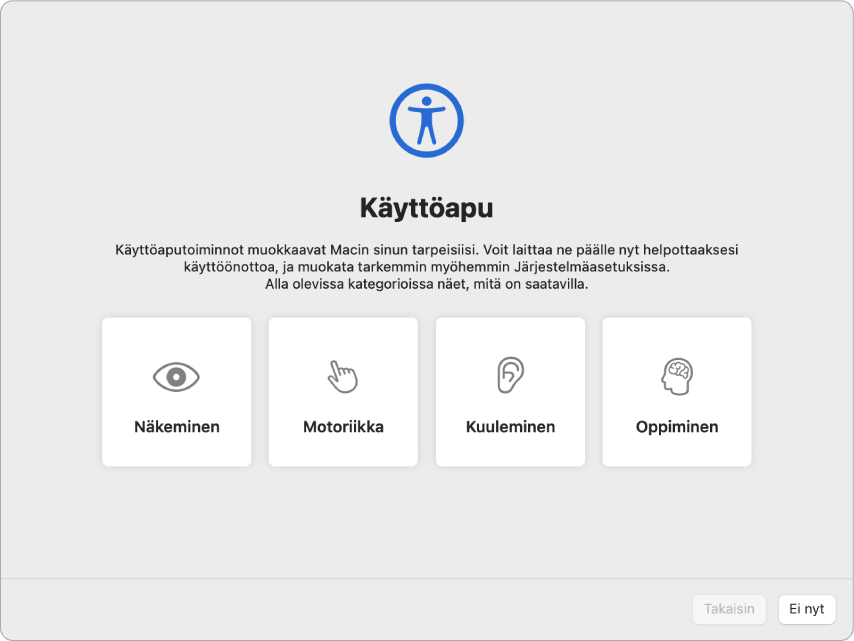
Wi‑Fi-verkkoon yhdistäminen: Valitse verkko ja syötä tarvittaessa salasana. (Jos käytät Ethernetiä, voit myös valita Muut verkkovalinnat.) Jos haluat vaihtaa verkkoa myöhemmin, klikkaa Wi-Fi-tilakuvaketta
 valikkorivillä tai Ohjauskeskuksessa, klikkaa Muut verkot ja valitse Wi-Fi-verkko ja syötä sen salasana. Tässä voit myös laittaa Wi-Fin päälle tai pois päältä.
valikkorivillä tai Ohjauskeskuksessa, klikkaa Muut verkot ja valitse Wi-Fi-verkko ja syötä sen salasana. Tässä voit myös laittaa Wi-Fin päälle tai pois päältä.Vinkki: Jos Wi-Fi-tilakuvake
 ei käyttöönoton jälkeen näy valikkorivillä, voit lisätä sen. Avaa Järjestelmäasetukset ja klikkaa Verkko. Klikkaa vasemmalla olevassa luettelossa Wi-Fi ja valitse sitten ”Näytä Wi-Fi-tila valikkorivillä”.
ei käyttöönoton jälkeen näy valikkorivillä, voit lisätä sen. Avaa Järjestelmäasetukset ja klikkaa Verkko. Klikkaa vasemmalla olevassa luettelossa Wi-Fi ja valitse sitten ”Näytä Wi-Fi-tila valikkorivillä”. Tietojen siirtäminen: Jos olet ottamassa käyttöön uutta tietokonetta etkä ole aiemmin ottanut käyttöön Macia, klikkaa Ei nyt Siirtymisapurin ikkunassa. Jos haluat siirtää tietoja toisesta tietokoneesta nyt tai myöhemmin, katso Tietojen siirtäminen uuteen MacBook Prohon.
Sisäänkirjautuminen Apple ID:llä: Apple ID muodostuu sähköpostiosoitteesta ja salasanasta. Se on tili, jota käytetään kaikissa Applen palveluissa, kuten App Store, Applen TV-appi, Apple Books, iCloud ja Viestit. Apple ID:itä ei kannata jakaa, vaan jokaisella kannattaa olla oma. Jos sinulla ei vielä ole Apple ID:tä, voit luoda sellaisen (ilmaiseksi) käyttöönoton aikana. Kirjaudu samalla Apple ID:llä kaikkiin Applen palveluihin kaikilla laitteilla (tietokone, iOS-laite, iPadOS-laite tai Apple Watch). Katso Apple ID Macissa.
Vinkki: Jos olet jo ottanut käyttöön toisen laitteen uusimmilla ohjelmistoversioilla (macOS 12 tai uudemmat, iOS 15 tai uudemmat tai iPadOS 15 tai uudemmat), näet pikakäyttöönoton Tee tästä uusi Macisi -osion, jossa ohitetaan useita vaiheita ja käytetään iCloud-tiliisi tallennettuja asetuksia.
Tiedostojen tallentaminen iCloudiin: iCloudin ansiosta voit tallentaa kaiken sisältösi (dokumentit, kuvat ja muun) pilveen ja käyttää sitä kaikkialla, minne menetkin. Varmista, että kirjaudut sisään kaikille laitteillesi samalla Apple ID:llä. Jos haluat asettaa tämän myöhemmin, avaa Järjestelmäasetukset ja kirjaudu sisään Apple ID:lläsi, jos et vielä ole kirjautunut. Klikkaa Apple ID, klikkaa sivupalkissa iCloud ja valitse ominaisuudet, joita haluat käyttää. Voit myös tallentaa salasanasi käyttöönoton aikana käyttämällä iCloud-avainnippua. Jos haluat lisätietoja, katso iCloud-sisällön käyttäminen Macillasi.
Ruutuaika: Seuraa tietokoneen käyttöä ja katso siitä raportteja. Jos haluat nähdä valinnat ja lisätiedot, katso Ruutuaika Macissa.
Sirin ja Hei Siri -toiminnon käyttöönotto: Voit laittaa Sirin ja Hei Siri -toiminnon päälle (jolloin voit puhua Sirille) käyttöönoton aikana. Ota “Hei Siri” käyttöön lausumalla useita Siri-komentoja kehotettaessa. Katso ohjeet siihen, miten Siri ja Hei Siri -toiminto otetaan käyttöön myöhemmin ja miten sitä käytetään Macissa, kohdasta Macin Siri.
Touch ID:n käyttöönotto: Voit lisätä Touch ID:hen sormenjäljen käyttöönoton aikana. Jos haluat myöhemmin ottaa Touch ID:n käyttöön tai lisätä muita sormenjälkiä, avaa Järjestelmäasetukset ja klikkaa Touch ID. Lisää sormenjälki klikkaamalla
 ja seuraamalla näyttöön tulevia ohjeita.
ja seuraamalla näyttöön tulevia ohjeita. Voit myös määrittää asetukset sille, miten Touch ID:tä käytetään MacBook Prossa: Macin lukituksen avaamiseen, Apple Payn käyttämiseen (katso Apple Payn käyttö Macilla), kohteiden ostamiseen App Storessa, Applen TV-apissa, Apple Booksissa ja verkkosivustoilla sekä salasanan automaattiseen täyttämiseen.
Vinkki: Jos samalla MacBook Prolla on useita käyttäjiä, jokainen voi lisätä sormenjäljen Touch ID:hen MacBook Pron nopeaa avaamista, todentamista ja sisäänkirjautumista varten. Kullekin käyttäjätilille voidaan lisätä enintään kolme sormenjälkeä, ja kaikille MacBook Prosi käyttäjätileille voidaan lisätä yhteensä enintään viisi sormenjälkeä.
Jos haluat lisätietoja, katso Touch ID:n käyttäminen Macissa macOS:n käyttöoppaassa.
Apple Payn käyttöönotto: Voit ottaa Apple Payn käyttöön yhdelle käyttäjätilille MacBook Pron käyttöönoton aikana. Muut käyttäjät voivat edelleen maksaa Apple Paylla, mutta heidän on suoritettava maksu iPhonellaan tai Apple Watchillaan, jossa Apple Pay on käytössä (katso Apple Payn käyttö Macilla). Lisää ja vahvista korttisi noudattamalla näyttöön tulevia kehotteita. Jos käytät jo korttia mediaostoksiin, sinua saatetaan ensin kehottaa vahvistamaan kyseinen kortti.
Jos haluat myöhemmin ottaa Apple Payn käyttön tai lisätä muita kortteja, avaa Järjestelmäasetukset ja klikkaa Wallet ja Apple Pay. Ota Apple Pay käyttöön seuraamalla näytöllä näkyviä kehotteita.
Huomaa: Kortin myöntäjä määrittää, voidaanko korttia käyttää Apple Payn kanssa, ja saattaa pyytää sinulta lisätietoja vahvistusta varten. Apple Payn kanssa voi käyttää monia luotto- ja pankkikortteja. Katso tietoja Apple Payn saatavuudesta ja luottokorttien myöntäjistä Applen tukiartikkelista Apple Pay participating banks.
Näkymän valitseminen: Valitse työpöydän ulkoasuksi Vaalea, Tumma tai Automaattinen. Jos haluat muuttaa käyttöönoton aikana tekemäsi valinnan, avaa Järjestelmäasetukset, klikkaa Yleiset ja valitse ulkoasuvaihtoehto. Tässä voit myös valita muita asetuksia.
Vinkki: Jos olet uusi Mac-käyttäjä, katso Oletko uusi Mac-käyttäjä? tässä oppaassa, Mikä ominaisuuden nimi on Macissa? macOS:n käyttöoppaassa ja Applen tukiartikkeli Maciin liittyviä vinkkejä aikaisemmin Windowsia käyttäneille.